目錄
- 第一步 MySQL的下載
- 第二步 解壓下載的壓縮包
- 第三步 配置 my.ini 文件
- 第四步 以管理員身份運行CMD
- 第五步 進入MySQL的安裝目錄
- 第六步 初始化
- 第七步 MySQL服務的安裝、啟動�、登錄
- 第八步 修改初始化密碼
- 第九步 驗證修改的密碼
大家好�,今天我在學習 MySQL 8.0.22安裝及配置遇到了一些問題��,特地將我整個安裝過程分享出來希望可以幫助不會安裝的小伙伴😜�。參考鏈接
第一步 MySQL的下載
進入MySQL官網下載����,按下圖所示步驟操作,耐心等待下載完成就可以啦😁:
小伙伴也可通過網盤下載🤦♂️
鏈接: https://pan.baidu.com/s/1FgKuST9ftpXbrvyInJ8fUg
提取碼: 6cxk
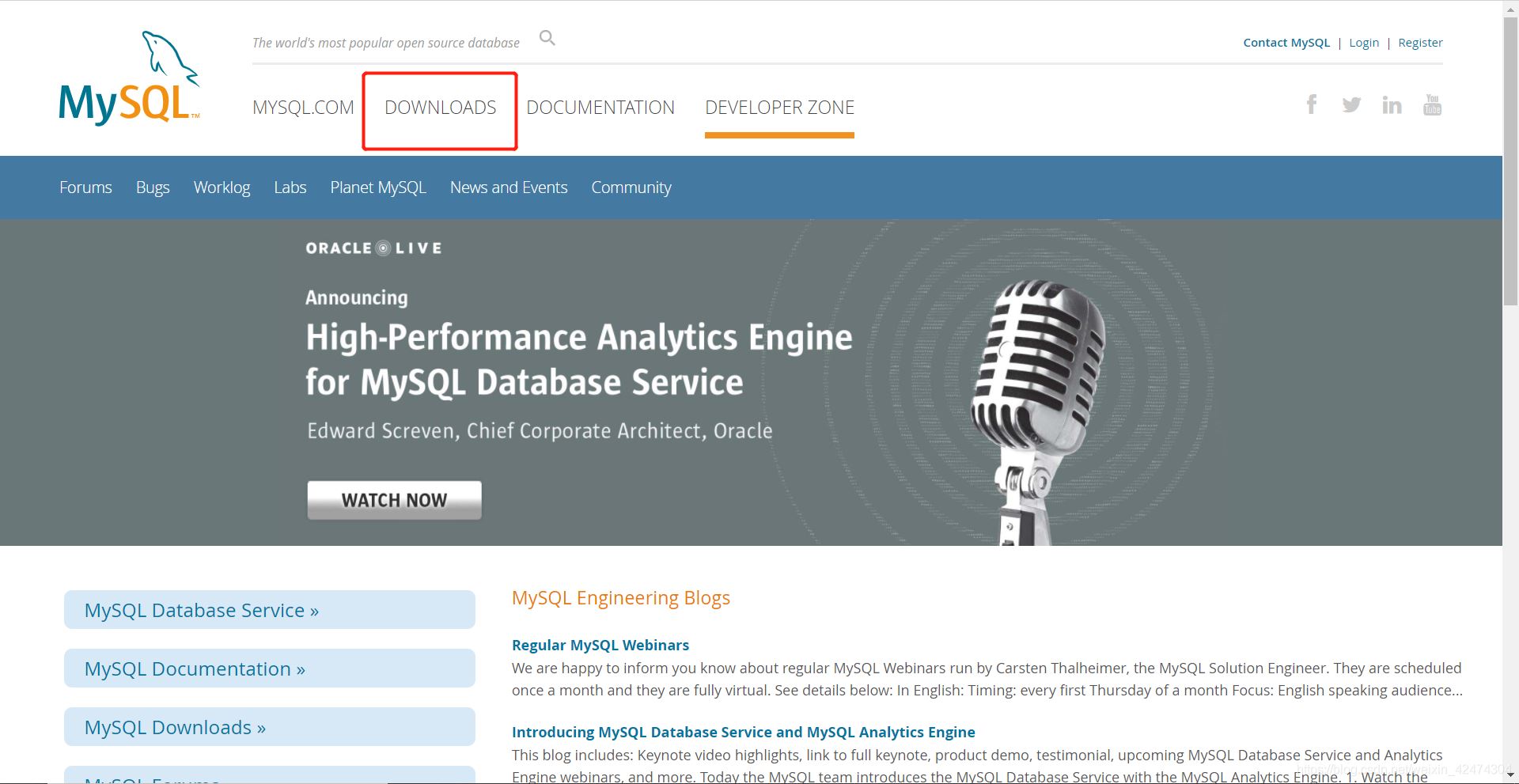
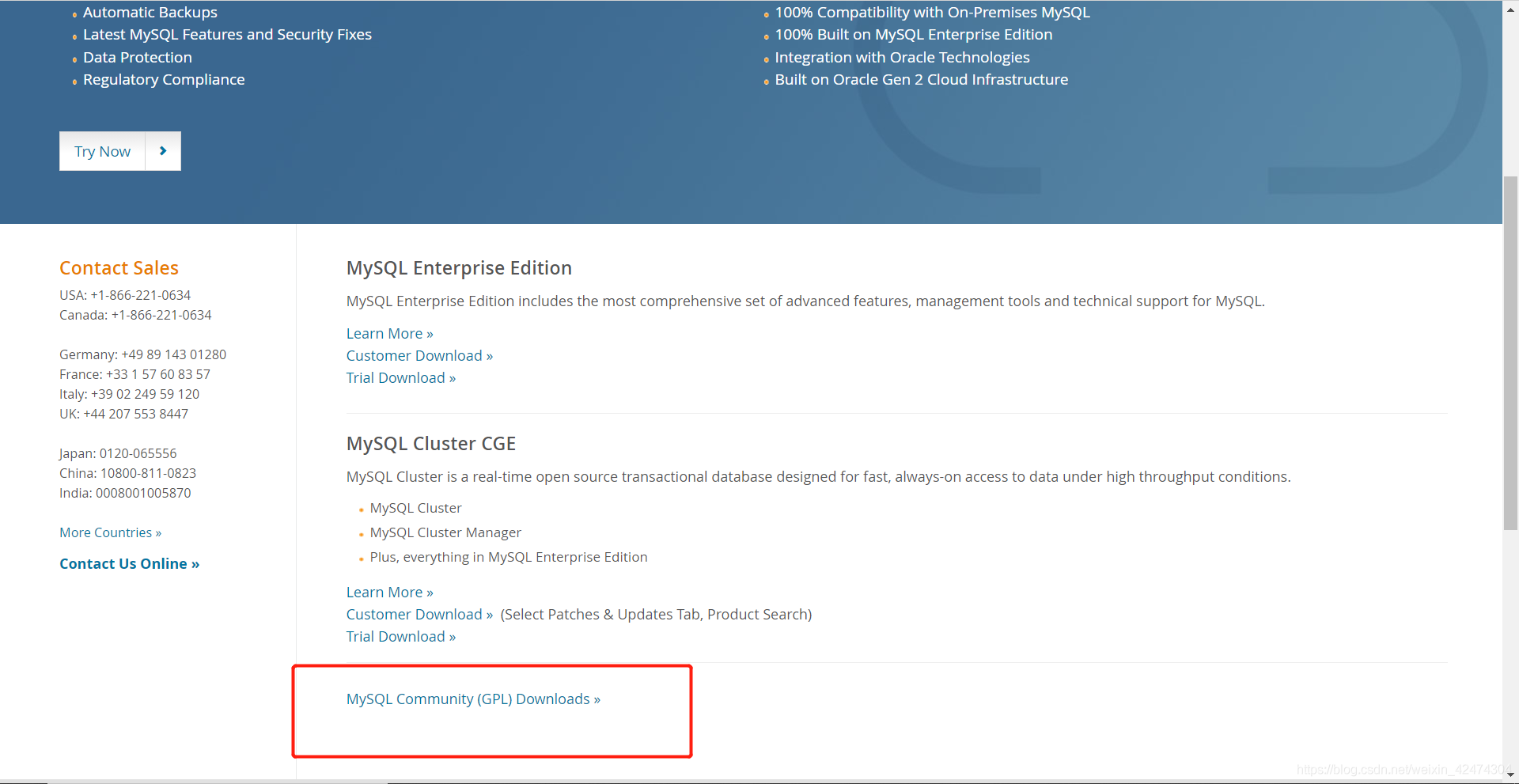
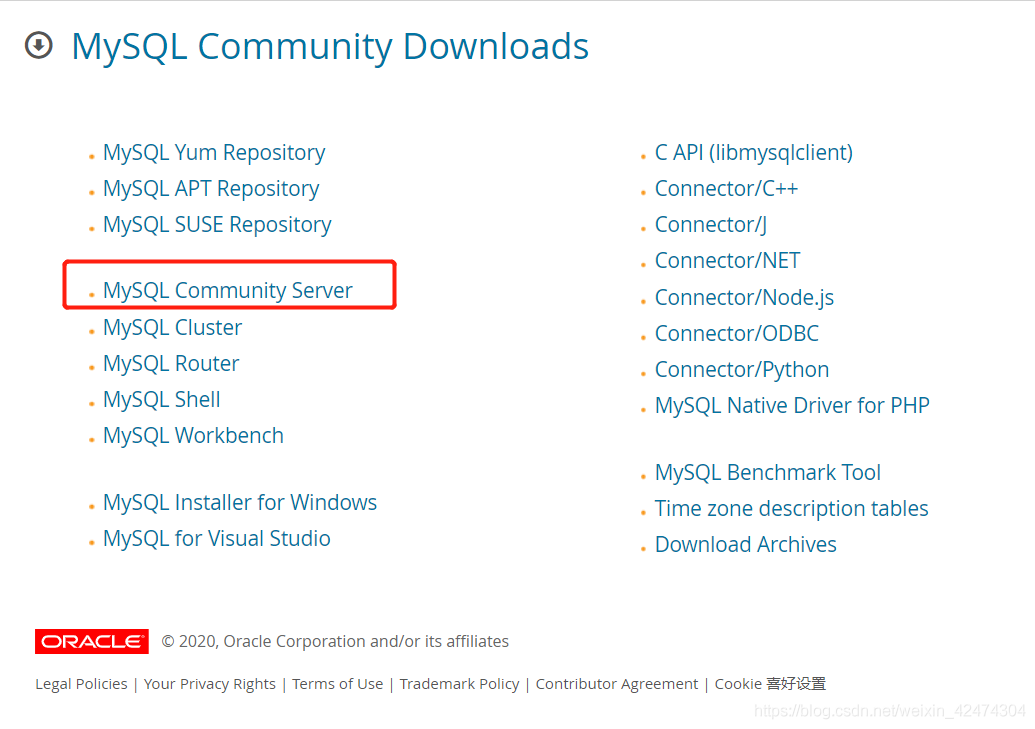
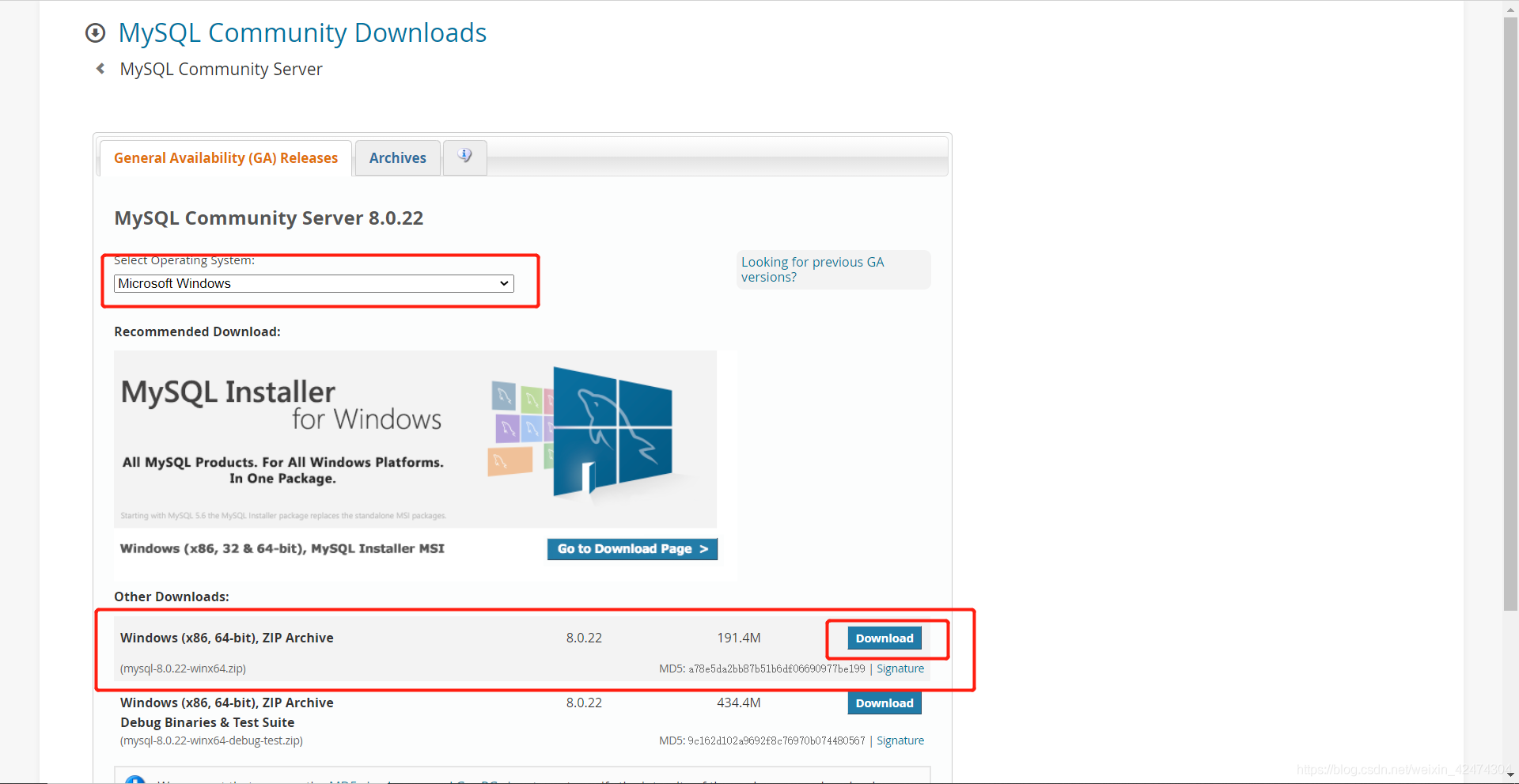

第二步 解壓下載的壓縮包
下載完成后,將壓縮包解壓到你想放置的盤,如下圖所示:

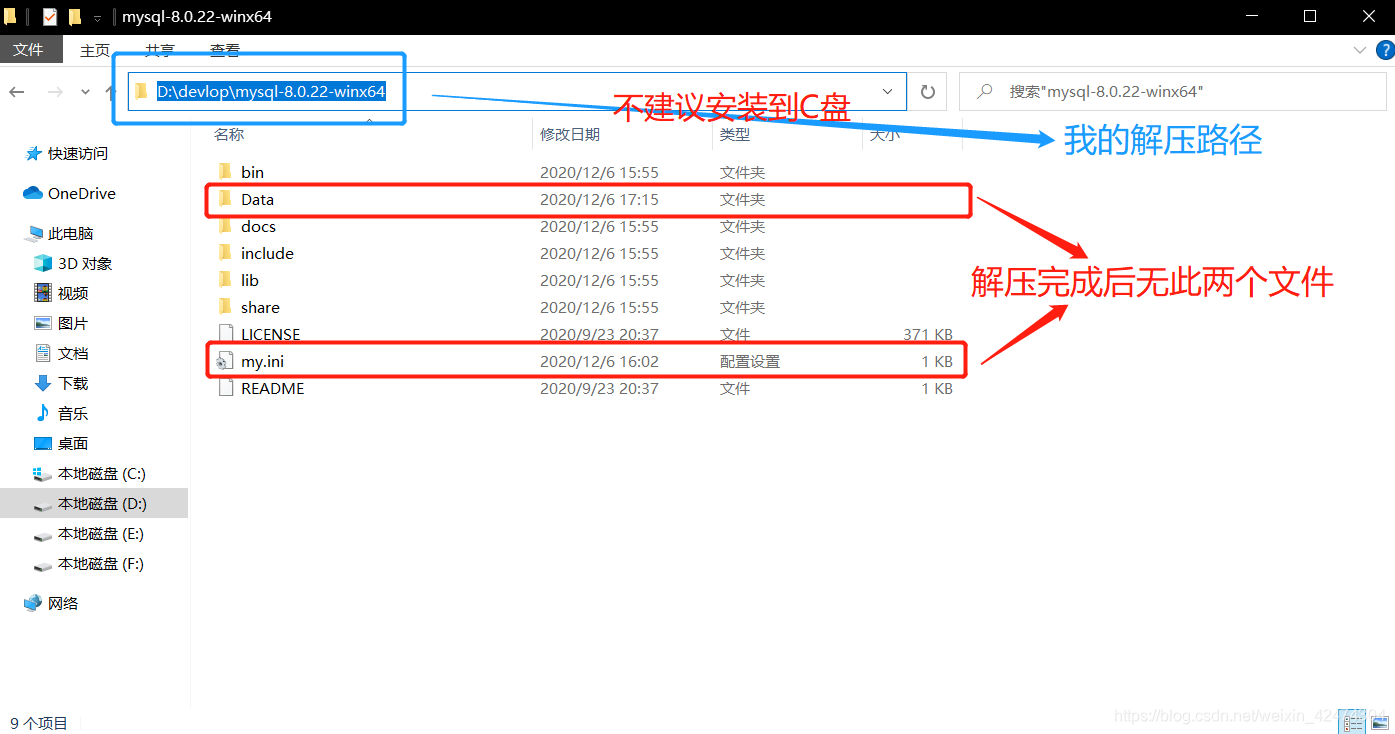
第三步 配置 my.ini 文件
解壓后的目錄并沒有的my.ini文件��,沒關系可以自行創建在安裝根目錄下添加的my.ini(新建文本文件�����,將文件類型改為的.ini)�����,寫入基本配置:
[mysqld]
# 設置3306端口
port=3306
# 設置mysql的安裝目錄
basedir=C:\Program Files\MySQL
# 設置mysql數據庫的數據的存放目錄
datadir=C:\Program Files\MySQL\Data
# 允許最大連接數
max_connections=200
# 允許連接失敗的次數。
max_connect_errors=10
# 服務端使用的字符集默認為utf8mb4
character-set-server=utf8mb4
# 創建新表時將使用的默認存儲引擎
default-storage-engine=INNODB
# 默認使用“mysql_native_password”插件認證
#mysql_native_password
default_authentication_plugin=mysql_native_password
[mysql]
# 設置mysql客戶端默認字符集
default-character-set=utf8mb4
[client]
# 設置mysql客戶端連接服務端時默認使用的端口
port=3306
default-character-set=utf8mb4
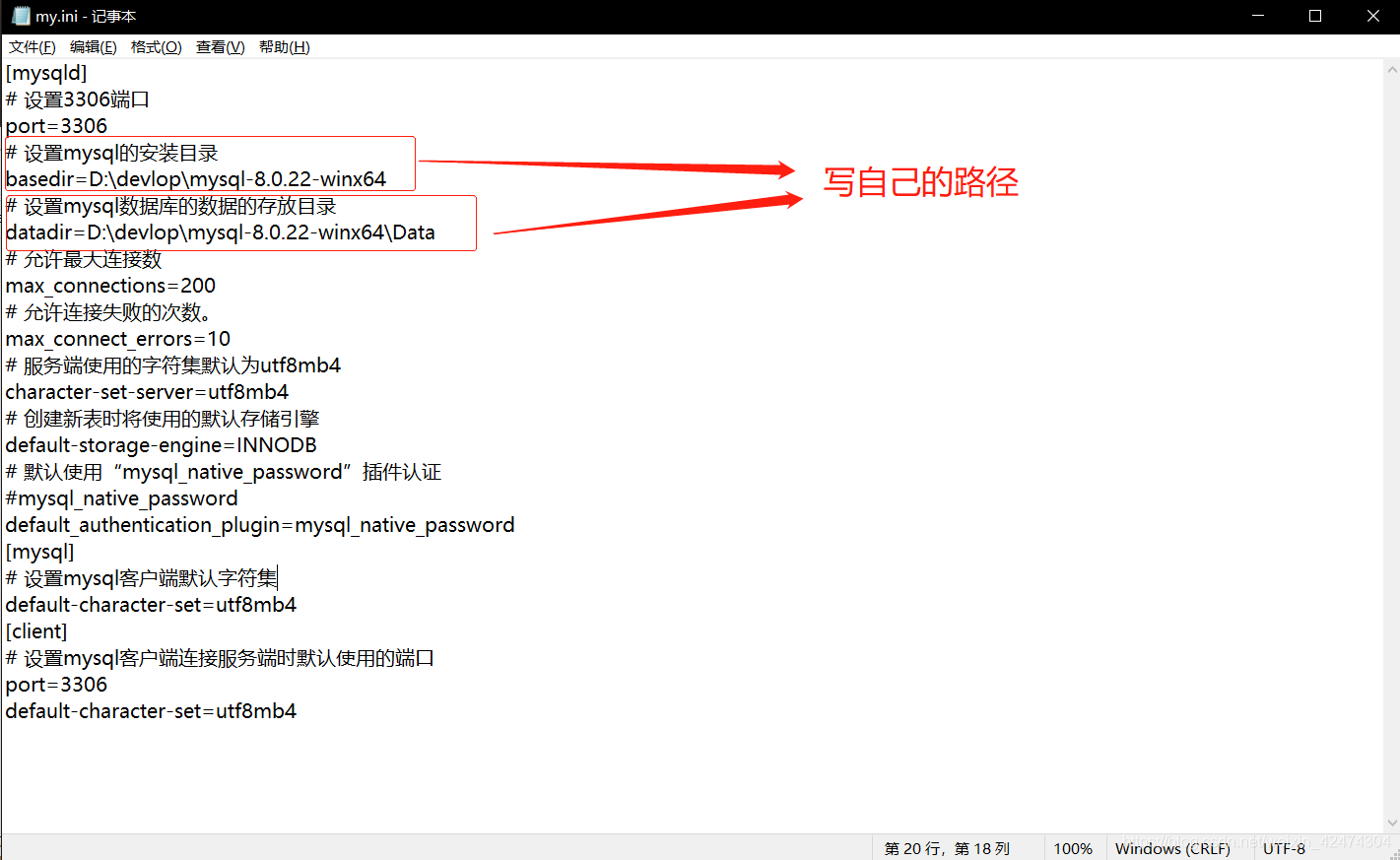
設置完成后���,如圖所示:
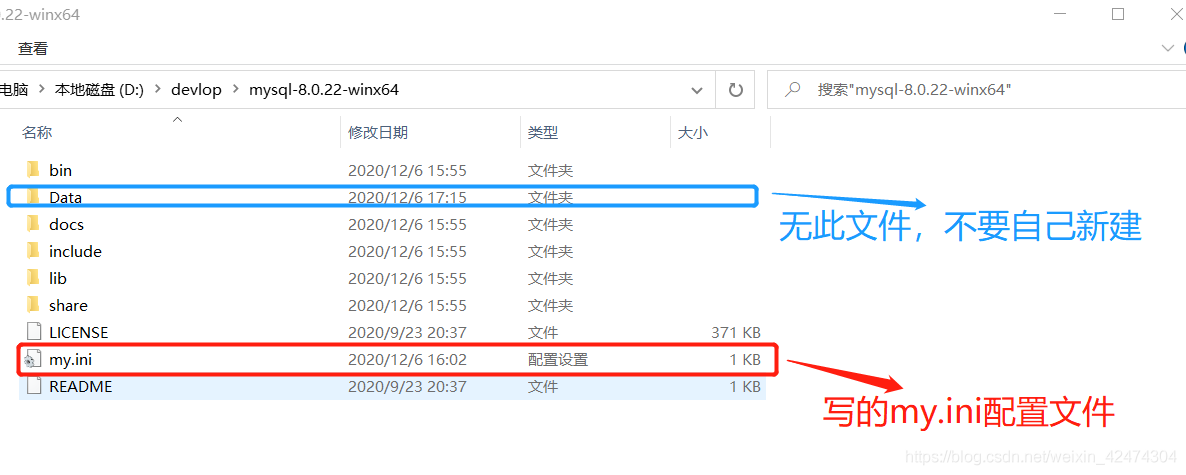
第四步 以管理員身份運行CMD
初始化MySQL,在安裝時�����,為了避免權限問題出錯��,我們使用👍管理員身份👍運行CMD�����,否則在安裝時會報錯��,會導致安裝失敗的情況�,如下圖所示:

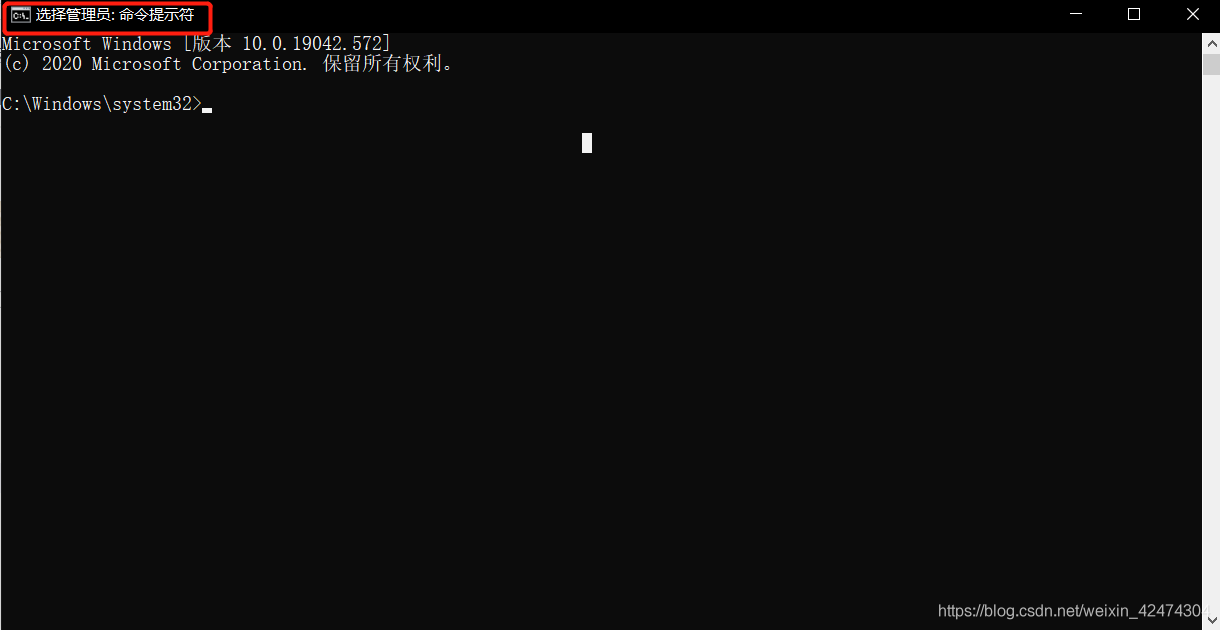
第五步 進入MySQL的安裝目錄
打開后進入mysql的bin目錄�����,輸入 cd +空格+你的路徑 ����,如下圖所示:
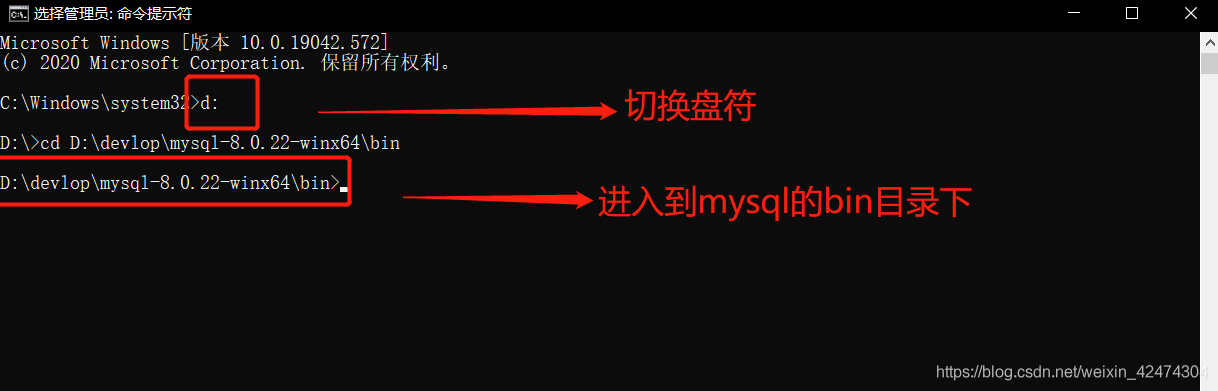
第六步 初始化
在MySQL目錄下的bin目錄下輸入 mysqld --initialize --console ����, 如下圖所示:

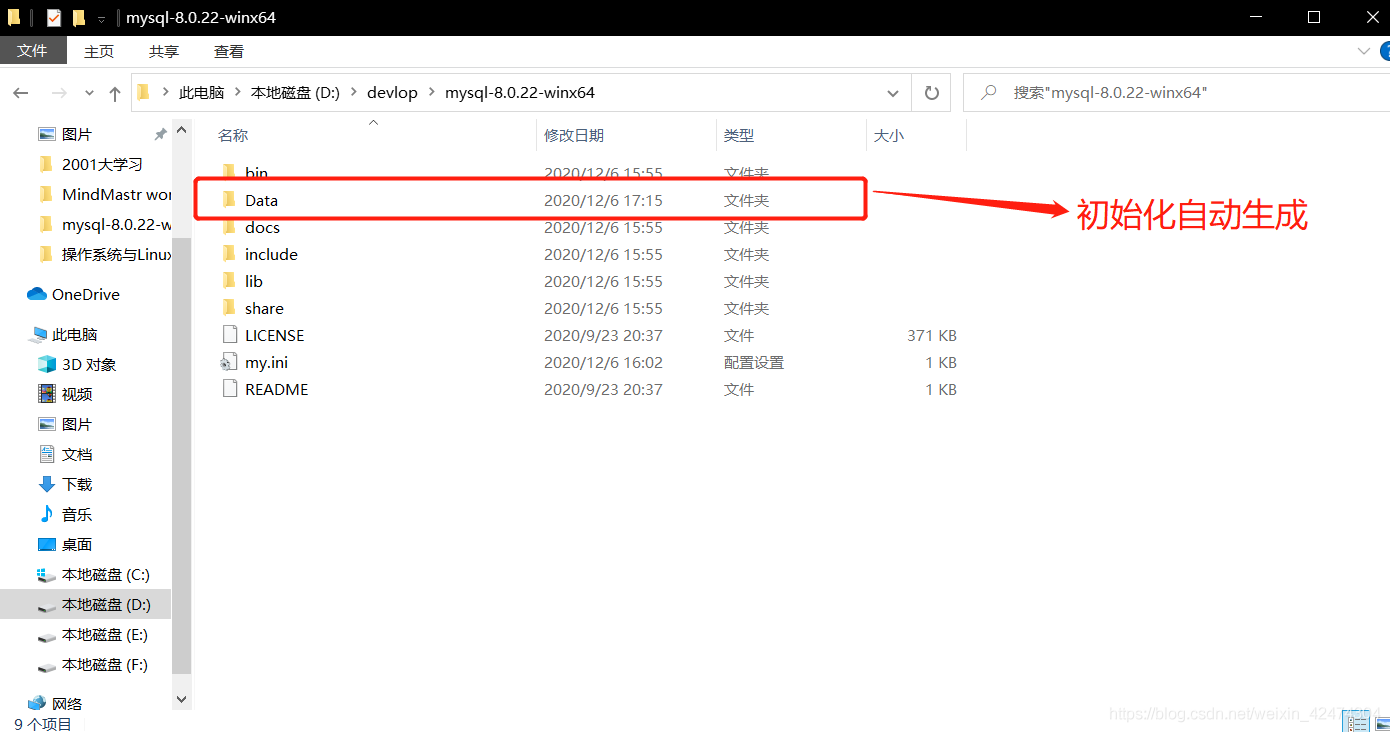
第七步 MySQL服務的安裝、啟動�、登錄
步驟
1.輸入 mysqld --install [服務名](服務名可以不加默認為mysql) 安裝mysql服務 ��。
2.服務安裝成功之后輸入 net start mysql(啟動MySQL的服務)
3.登錄
4.效果如下圖所示:
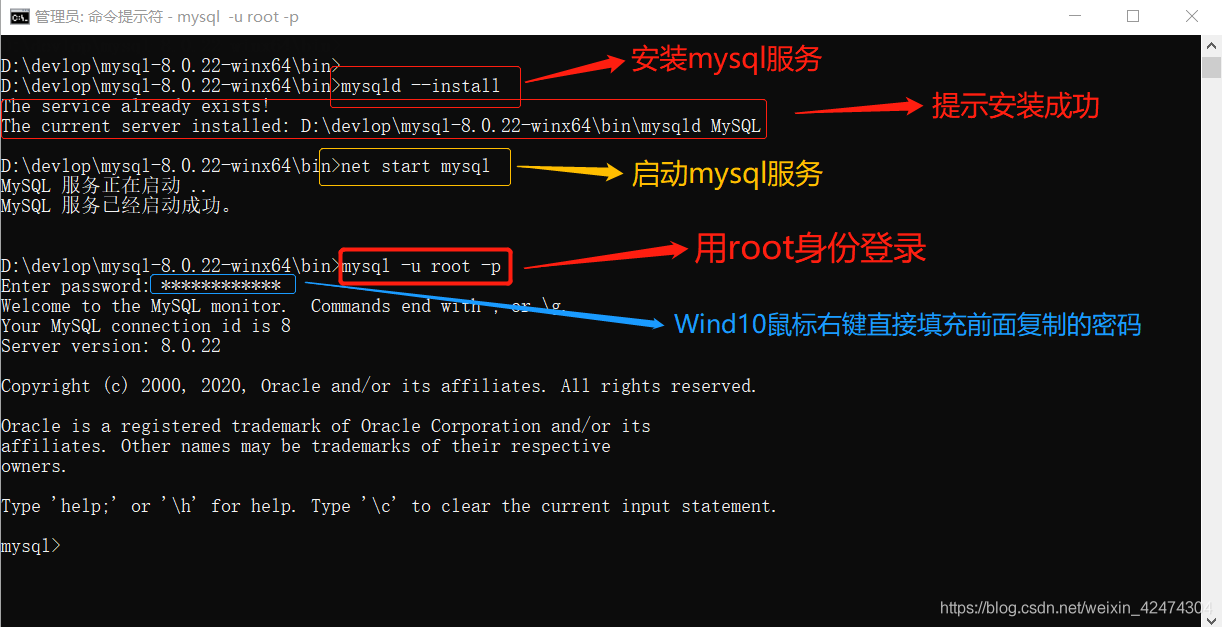
第八步 修改初始化密碼
命令:
ALTER USER 'root'@'localhost' IDENTIFIED WITH mysql_native_password BY '新密碼';
注意:命令尾的分號一定要有,這是mysql的語法����。
下圖以設置“root”密碼為例�,如下圖所示:
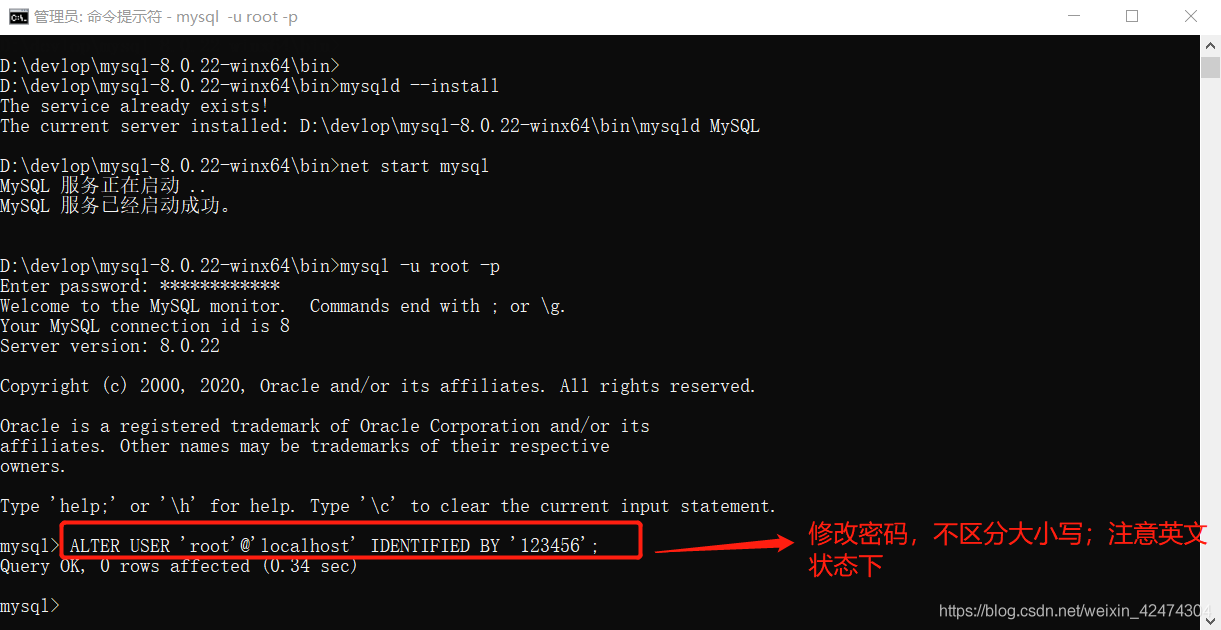
第九步 驗證修改的密碼
步驟
1.重新打開CMD(普通賬戶就可以)窗口
2.進入到mysql安裝的bin目錄
3.輸入賬號 root 和修改后密碼登錄
4.效果如下圖所示:

到此�����,安裝部署就完成了��。官方說測試速度MySQL 8.0比5.0快兩倍。
補: 配置環境變量
為了可以在CMD的任意位置啟動MySQL�,故配置環境變量
1����、右鍵桌面上 “我的電腦” >> “屬性” �,在彈出的頁面上點擊“高級系統設置”(不同的電腦或系統可能不一樣)
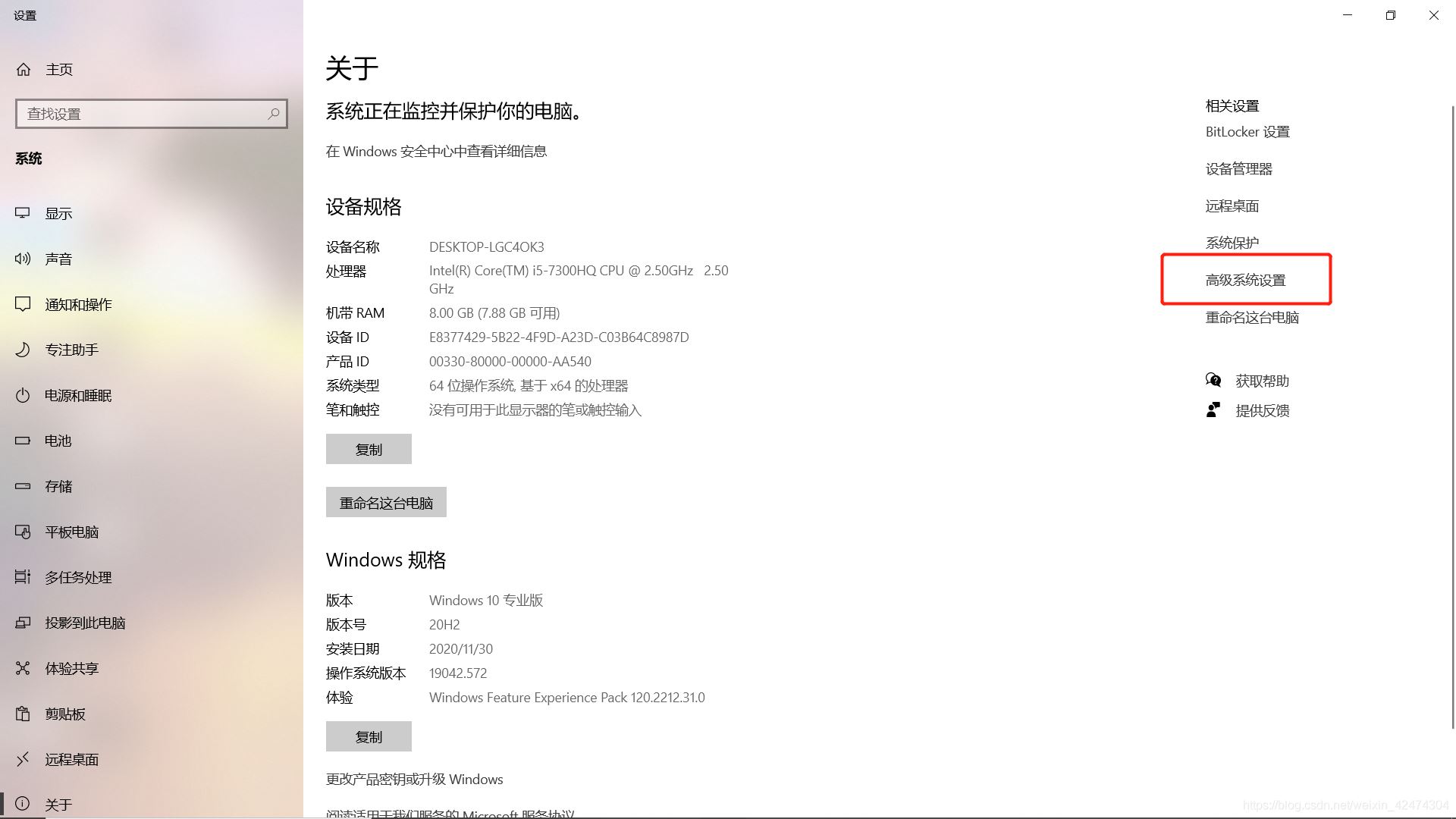
2、在彈出的“系統屬性”窗口中“高級”標簽頁下點擊“環境變量”按鈕。
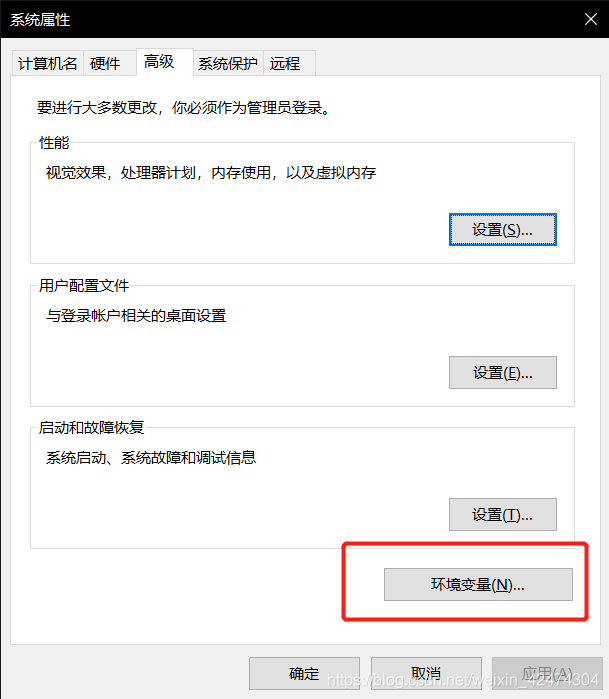
3��、在系統變量里設置Path環境變量�����,該變量已經存在�,所以在列表中選擇Path���,點擊下方的“編輯”按鈕��,如圖所示:
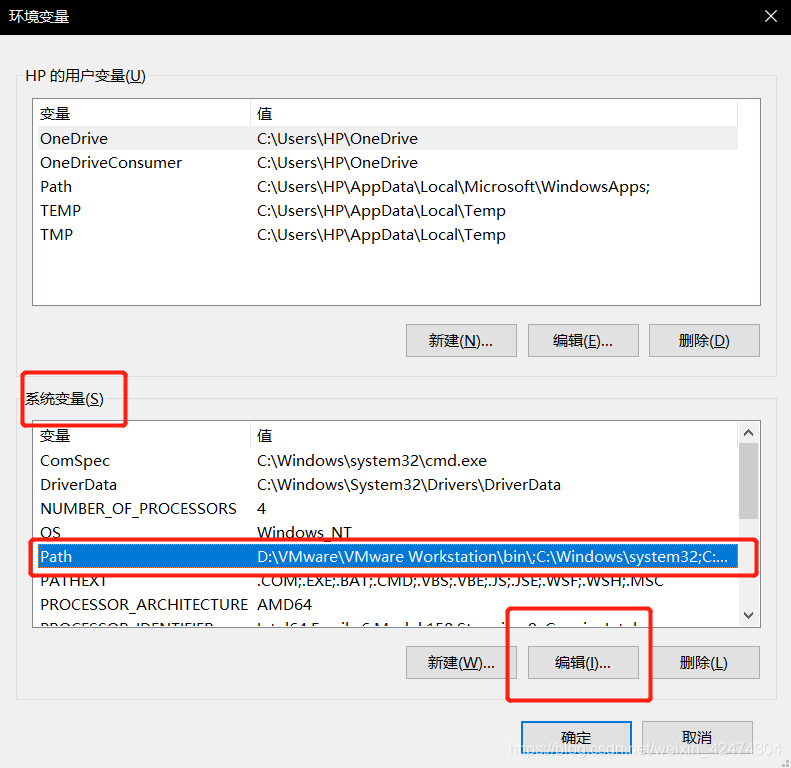
4����、在彈出的窗口中添加如下信息:D:\devlop\mysql-8.0.22-winx64\bin 然后點擊“確認”按鈕即可����,如圖所示:
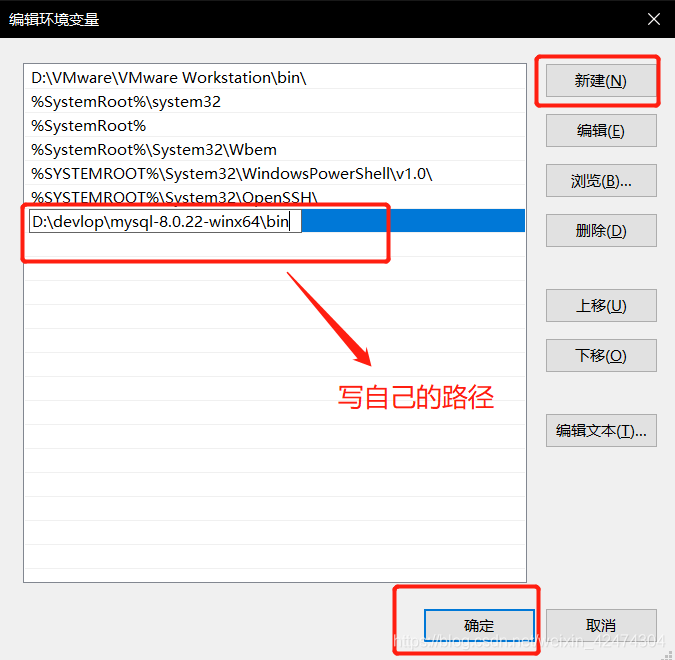
5、驗證是否配置成功
重新打開一個CMD窗口輸入用戶名和密碼如圖所示�����,配置成功
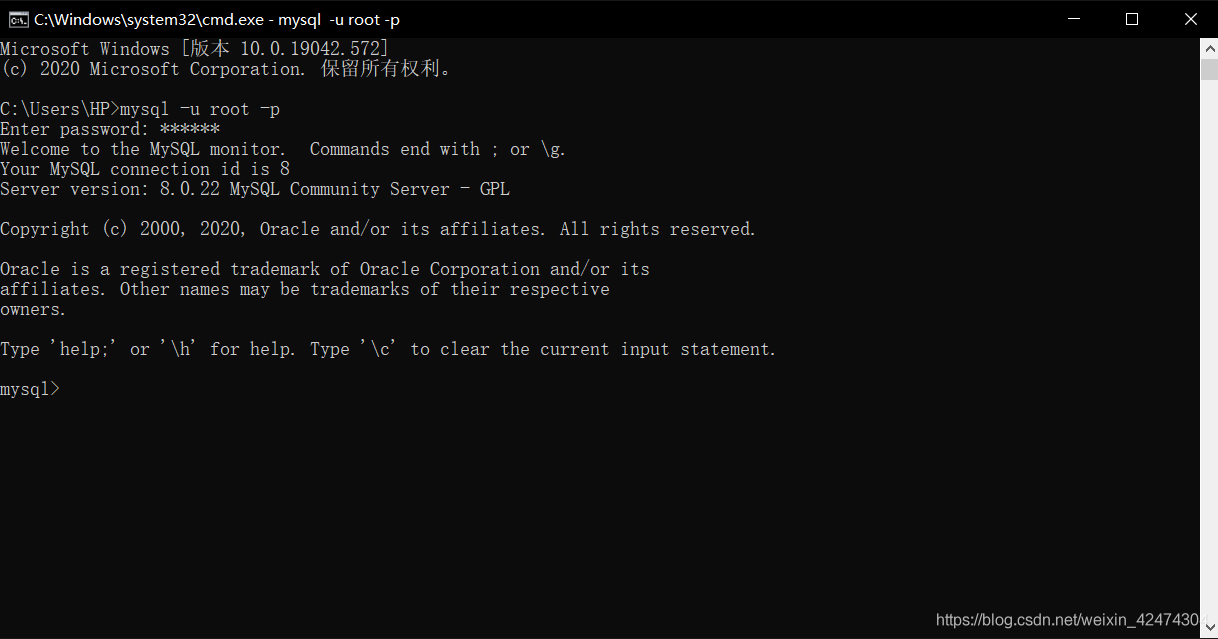
提示:
不使用MySQL時���,在CMD(管理員)窗口把MySQL服務停了哦😜MySQL服務啟動以后���,進入MySQL普通用戶就可以
命令:安裝MySQL服務:mysqld --install卸載MySQL服務:mysqld --remove啟動MySQL服務:net start mysql停用MySQL服務:net stop mysql
至此���,就可以輕松愉快的使用MySQL了
為方便管理MySQL數據庫���,你也可以安裝Navicat for MySQL等MySQL數據庫的圖形化管理客戶端��。
結語😁
到此這篇關于mysql 8.0.22 zip壓縮包版(免安裝)下載、安裝配置步驟詳解的文章就介紹到這了,更多相關mysql 8.0.22 zip壓縮包版安裝配置內容請搜索腳本之家以前的文章或繼續瀏覽下面的相關文章希望大家以后多多支持腳本之家!
您可能感興趣的文章:- mysql 8.0.24版本安裝配置方法圖文教程
- mysql 8.0.24 安裝配置方法圖文教程
- MySQL8.0.23免安裝版配置詳細教程
- win10下mysql 8.0.23 安裝配置方法圖文教程
- mysql 8.0.22壓縮包完整安裝與配置教程圖解(親測安裝有效)
- Ubuntu 20.04 安裝和配置MySql5.7的詳細教程
- 安裝MySQL后��,需要調整的10個性能配置項
- 超詳細MySQL8.0.22安裝及配置教程
- mysql 8.0.22 winx64安裝配置圖文教程
- mysql 8.0.22.0 下載安裝配置方法圖文教程
- CenOS6.7下mysql 8.0.22 安裝配置方法圖文教程
- Windows10下mysql 8.0.22 安裝配置方法圖文教程
- mysql 5.5.27 winx64安裝配置方法圖文教程
- mysql 8.0.22 winx64安裝配置方法圖文教程
- mysql 8.0.22 下載安裝配置方法圖文教程
- mysql 8.0.22 安裝配置圖文教程
- mysql 8.0.22 安裝配置方法圖文教程
- MySQL數據庫壓縮版本安裝與配置詳細教程